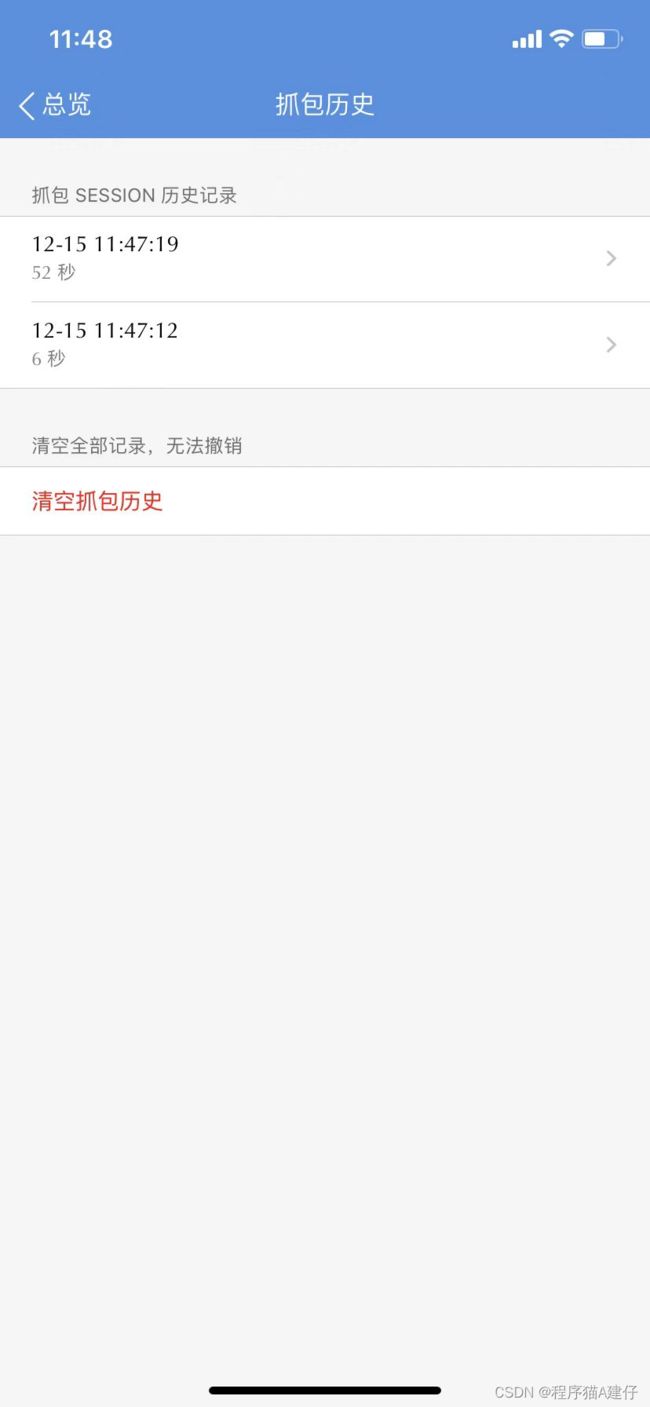IOS免费抓包神器——Stream
IOS免费抓包神器——Stream
- 前言
- 一、功能介绍
- 二. 安装步骤
-
- 1. App Store商店下载
- 2. 添加配置VPN
- 3. 安装CA证书
- 4. 开始抓包
- 5. 停止抓包
- 6. 抓包历史
- 7. 抓包详情
- 三. 构建请求
-
- 1. 模拟get请求
- 2.收藏请求
- 3.切换请求
- 4.设置抓包模式
-
- 1.黑名单模式
-
- 配置黑名单
- 2.白名单模式
-
- 配置置白名单
- 常用工具合集
-
- 1. URL编码解码
- 2. Base64加密解密
- 3. MD5
- 4.时间戳转化
- 5. RSA加密解密
- 总结
前言
作为一个开发者,经常要解决用户网络问题,所以特别需要能够看用户的抓包工具!今天在逛AppStore商店,无意之间挖到一块" 宝 ",ios竟然有一款非常免费实用的轻量级抓包工具,目前软件还是免费,建议大家在AppStore商店下载,以备不时之需。
下面具体给大家介绍Stream功能以及基本使用。
一、功能介绍
功能介绍:
Stream 用于客户端本地抓包,仅用于QA&开发本地网络调试。只是利用了 iOS 9+ 的 Network Extension Api,其实不具备连接 的功能。
-
抓取 HTTP&HTTPS 请求,其中 HTTPS 请求需要配置 CA 证书。
-
访问抓包历史,预览请求体 (request body) 以及响应体 (response body),目前支持文本/JSON/文件/表单。
-
支持构建请求和请求重放。
-
支持配置 Hosts,实现在电脑端的 Hosts 功能,用于前端开发以及移动端开发便捷的切换测试环境和线上环境。
-
比较简单的支持打开 HAR 通用标准文件,可以将 Charles/Fiddler/Chrome/Firefox 等网络记录导出 HAR 然后在 Stream 打开并重放请求。
-
完美适配 iPhone X 以及支持 iPad MutiTask。
二. 安装步骤
1. App Store商店下载
首先在App Store商店里搜索Stream,找到第一个进行下载安装
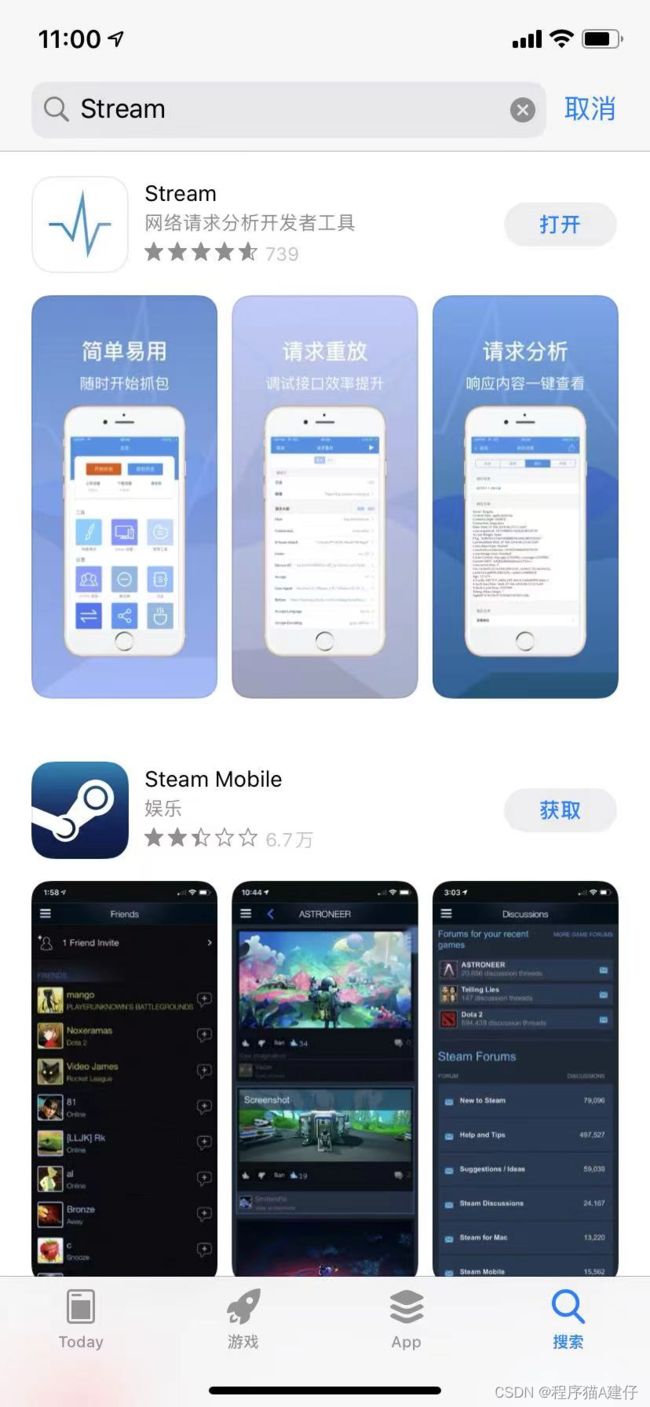
2. 添加配置VPN
点击开始抓包按钮,手机会自动弹出VPN配置窗口,然后选择允许
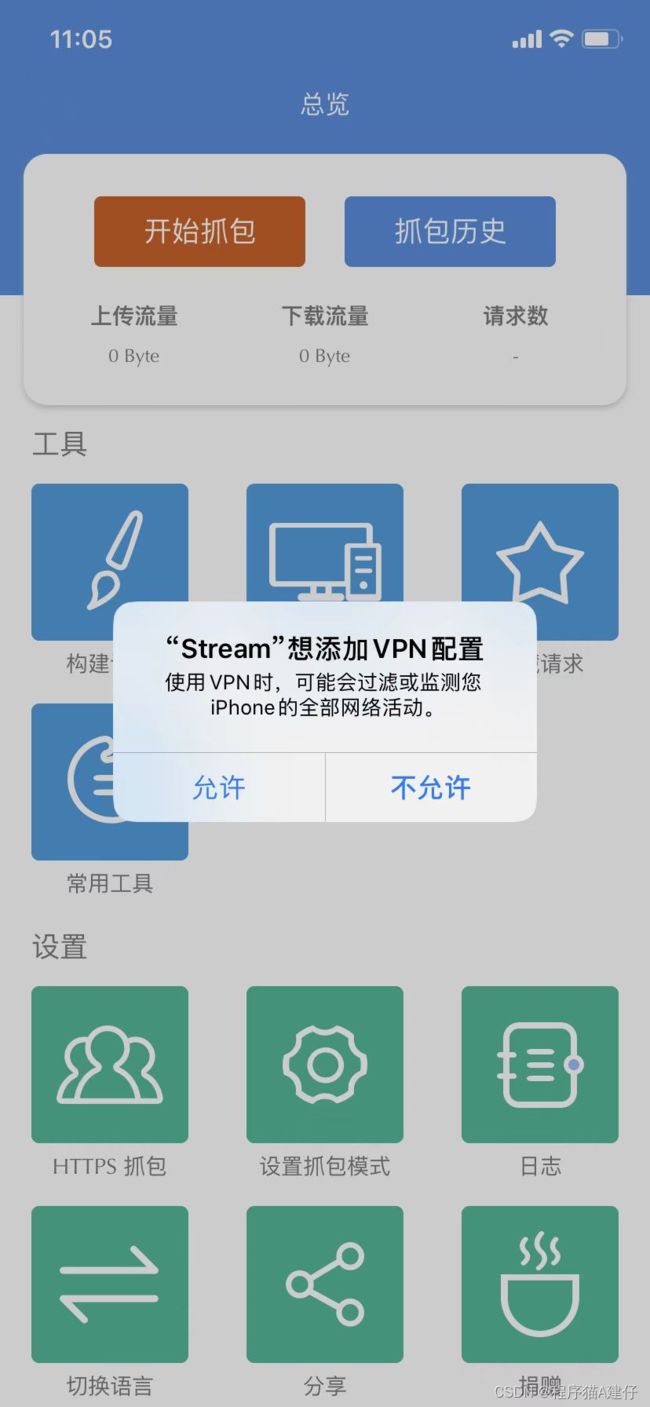
然后输入iphone密码
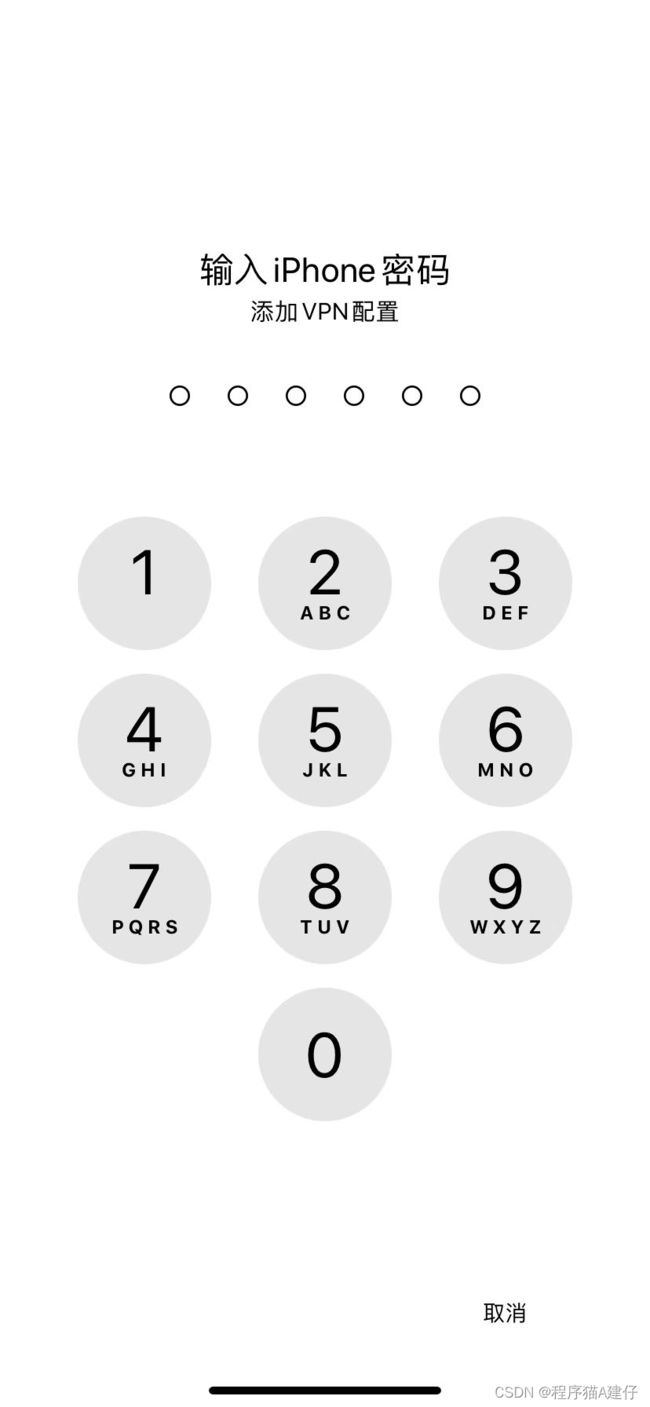
3. 安装CA证书
抓取HTTPS的请求之前,需要安装CA证书,设置-通用-关于-证书信任设置里边信任CA证书


(1). 点击步骤1:安装CA证书,会自动跳转到Safari自动下载配置描述文件并安装

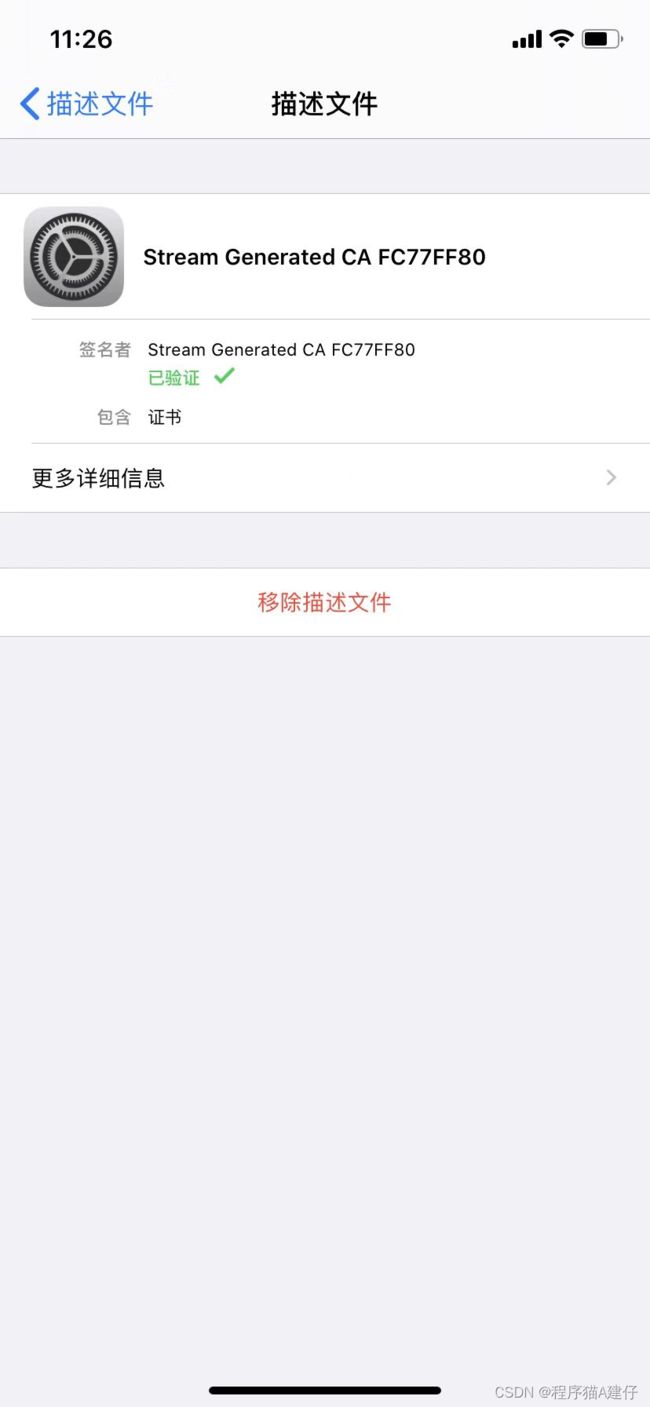
(2) 设置-通用-关于本机-证书信任设置-启用Stream CA证书按钮

4. 开始抓包
在app页面,点击开始抓包,会自动启用VPN服务,访问对应数据,就可以正常抓包了,是不是很简单
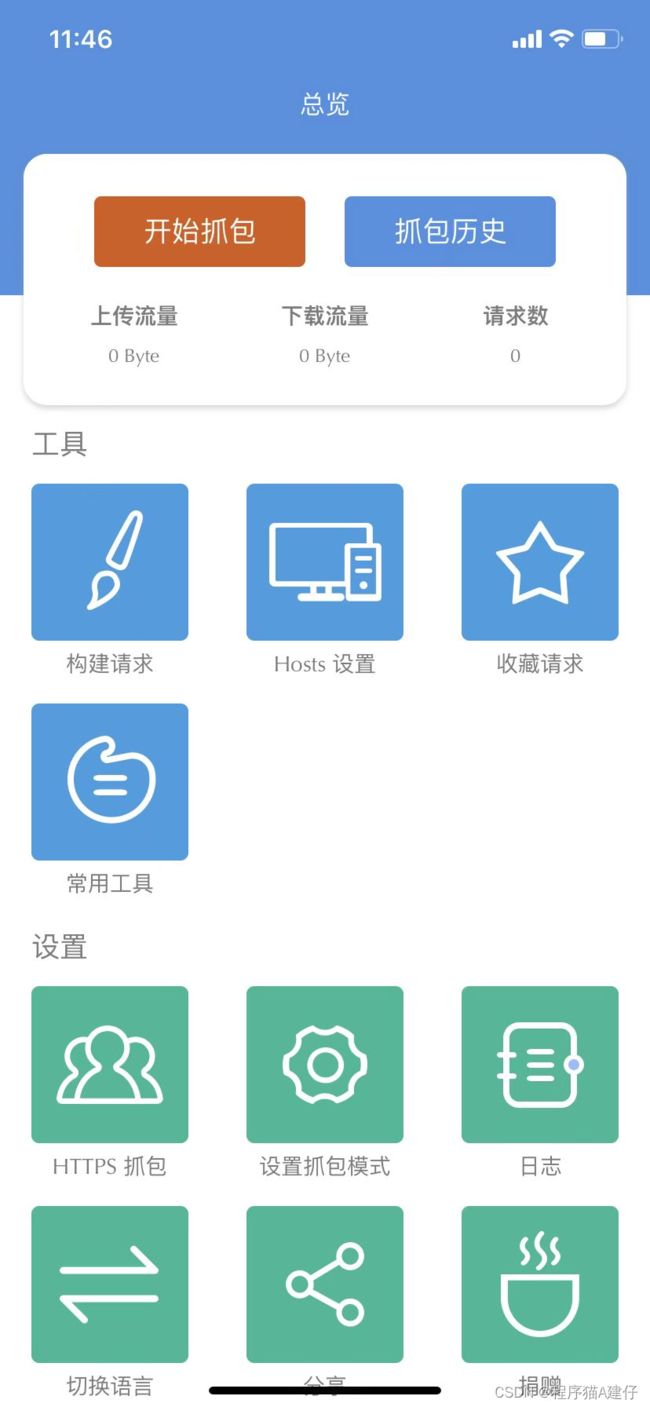
5. 停止抓包
6. 抓包历史
7. 抓包详情
三. 构建请求
我们先从构建请求说起,构建请求,包含了接口的八种方式,在这里,再温习一下,这八种请求方式的用途。
1、Get 向特定资源发出请求(请求指定页面信息,并返回实体主体);
2、Post 向指定资源提交数据进行处理请求(提交表单、上传文件),又可能导致新的资源的建立或原有资源的修改;
3、Put 向指定资源位置上上传其最新内容(从客户端向服务器传送的数据取代指定文档的内容);
4、Head
与服务器索与get请求一致的相应,响应体不会返回,获取包含在小消息头中的原信息(与get请求类似,返回的响应中没有具体内容,用于获取报头);
5、Delete 请求服务器删除request-URL所标示的资源(请求服务器删除页面);
6、Trace 回显服务器收到的请求,用于测试和诊断;
7、opions 返回服务器针对特定资源所支持的HTML请求方法 或web服务器发送*测试服务器功能(允许客户端查看服务器性能);
8、Connect HTTP/1.1协议中能够将连接改为管道方式的代理服务器。
1. 模拟get请求
打开app菜单栏,找到构建请求,方法头选择get,模拟请求访问CSDN博客,并配置请求地址:https://blog.csdn.net/

url配置好后,点击右上角的启动按钮
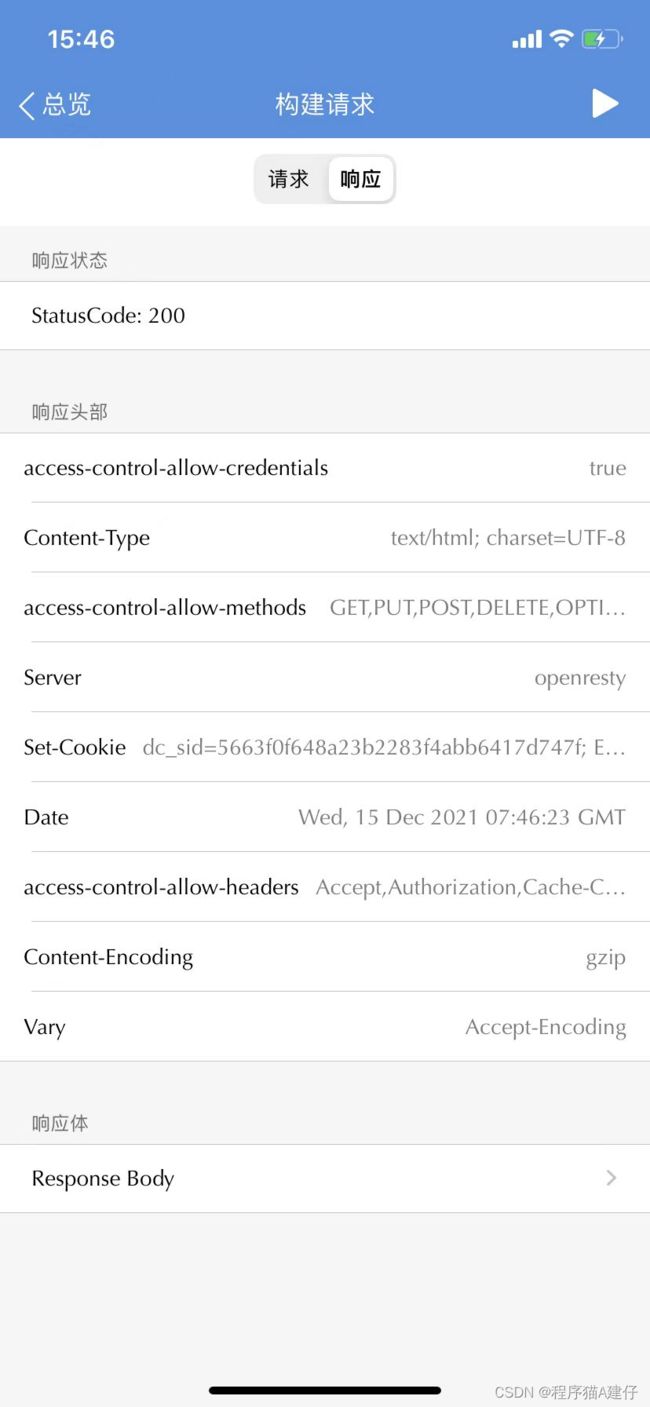
请求响应成功,我们来查看response body中的具体内容
2.收藏请求
在抓包过程中,想单独关注某一个接口请求响应值,可以将该接口收藏,标记起来,如下:

3.切换请求
4.设置抓包模式
1.黑名单模式
当我们开启黑名单模式,并设置了具体的黑名单,那么抓取的请求则是除了具体黑名单外的接口数据。
配置黑名单
将csdn的域名配置进黑名单里面,支持通配符匹配,虽然csdn不同页面的url地址不同,但后缀都是一样,所以配置成.csdn.net即可,截图如下:
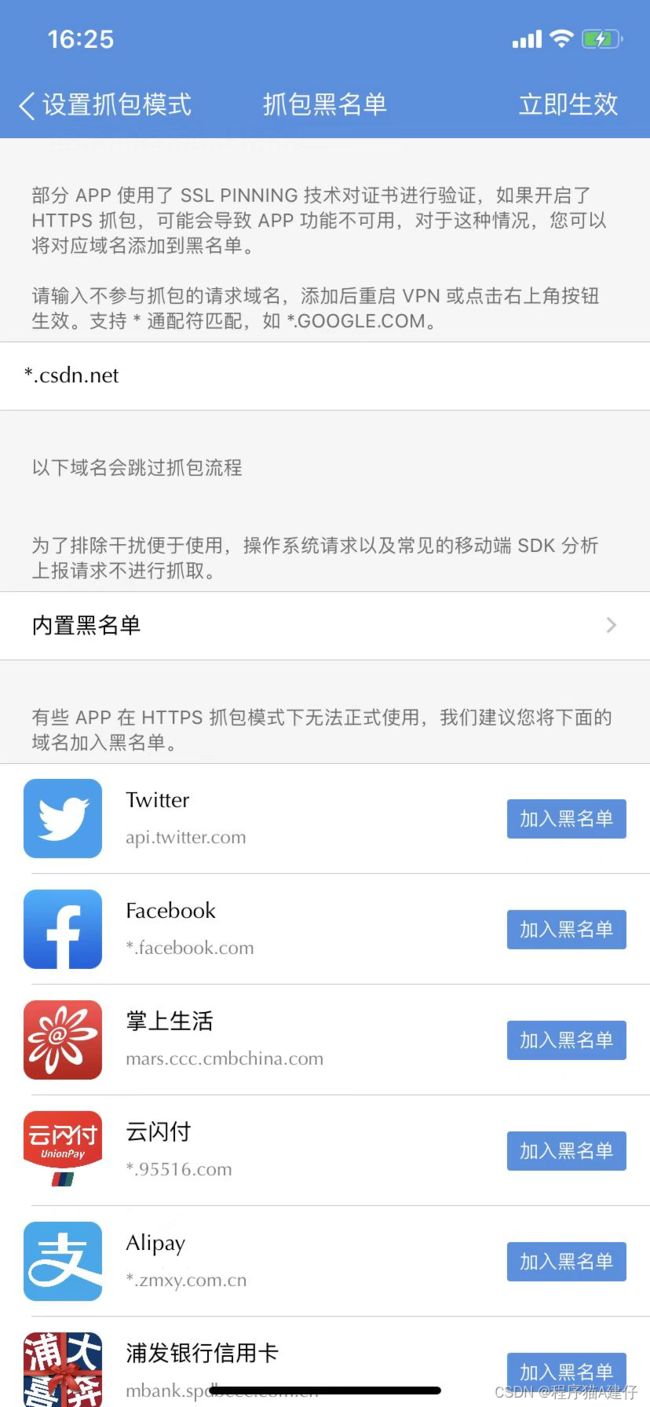
立即生效后,我们点击抓包,打开浏览器,并输入csdn的地址,我们就会发现csdn的请求被过滤掉了,截图如下
2.白名单模式
注意黑名单不能同时设置,白名单模式开启的作用,默认只抓取你设置具体白名单内的域名请求。
配置置白名单
下面我们将csdn的host配置进白名单中,来演示一下效果,截图如下
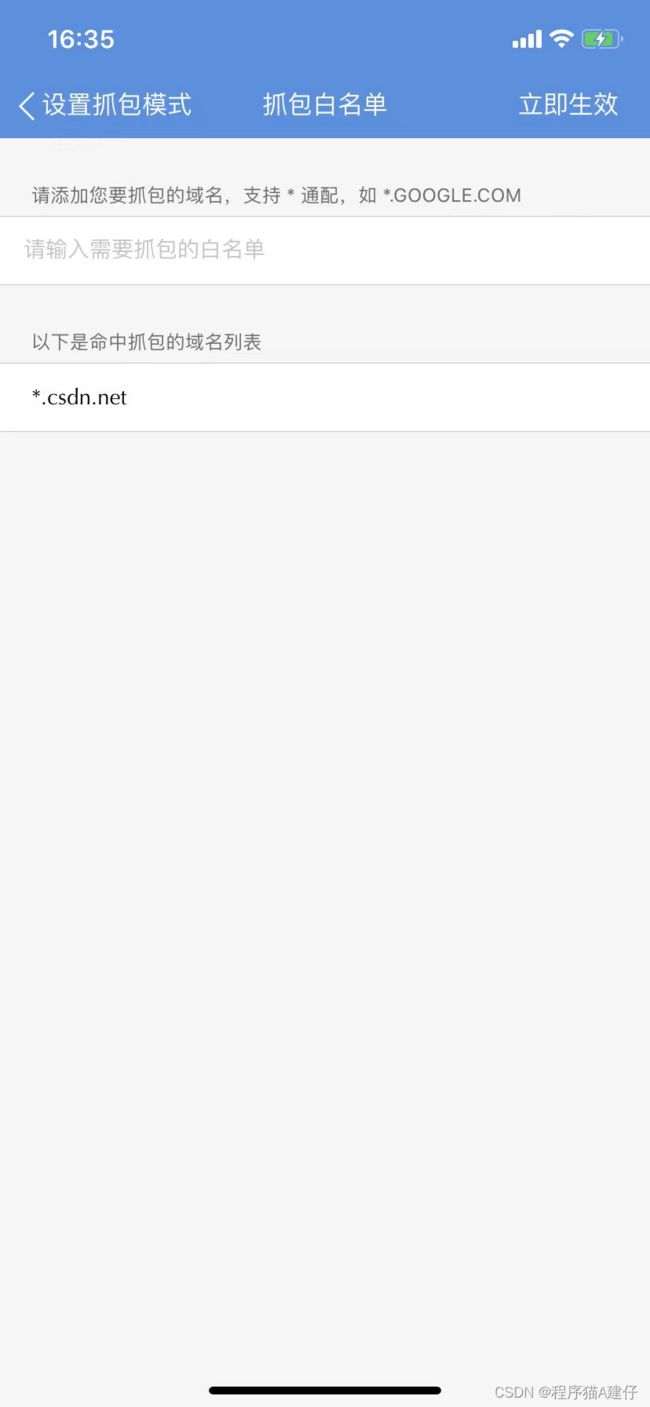
同样再次启动抓包,打开浏览器,输入csdn的地址,我们可以看到只抓取到csdn的接口数据,截图如下
常用工具合集
stream里面有经常用到5种小工具
1. URL编码解码
2. Base64加密解密
3. MD5
4.时间戳转化
5. RSA加密解密
总结
提示:这里对文章进行总结:
例如:以上就是今天要讲的内容,本文仅仅简单介绍了stream的安装以及如何使用。